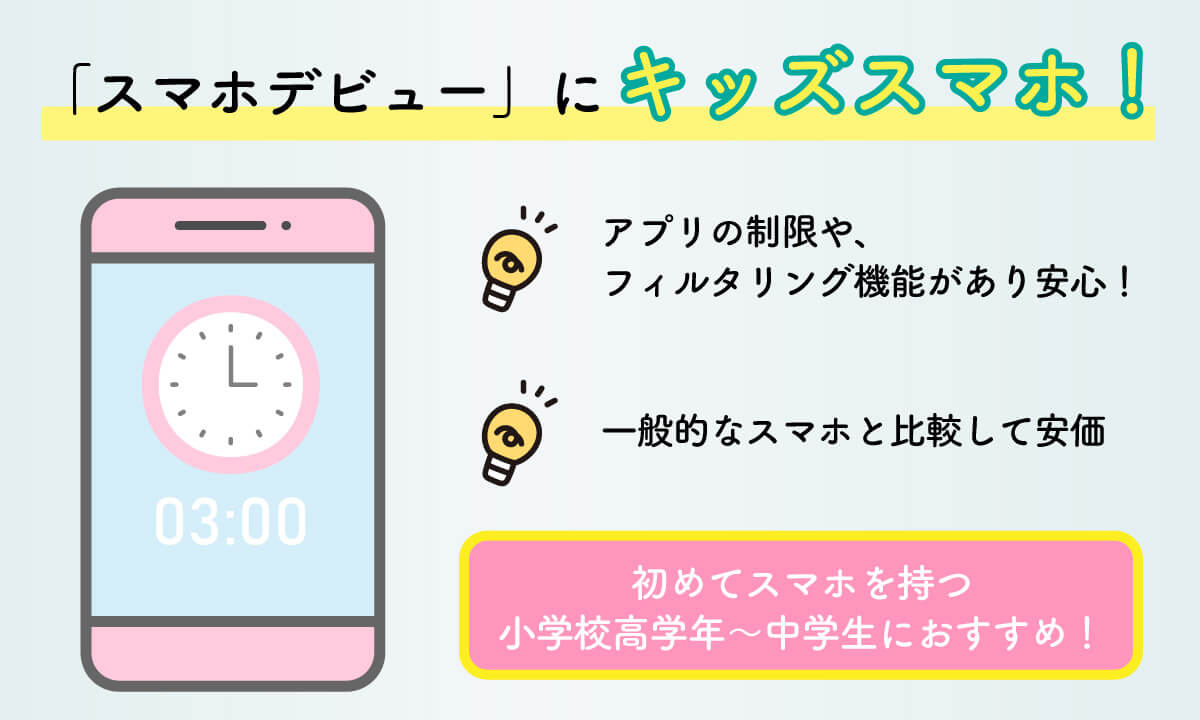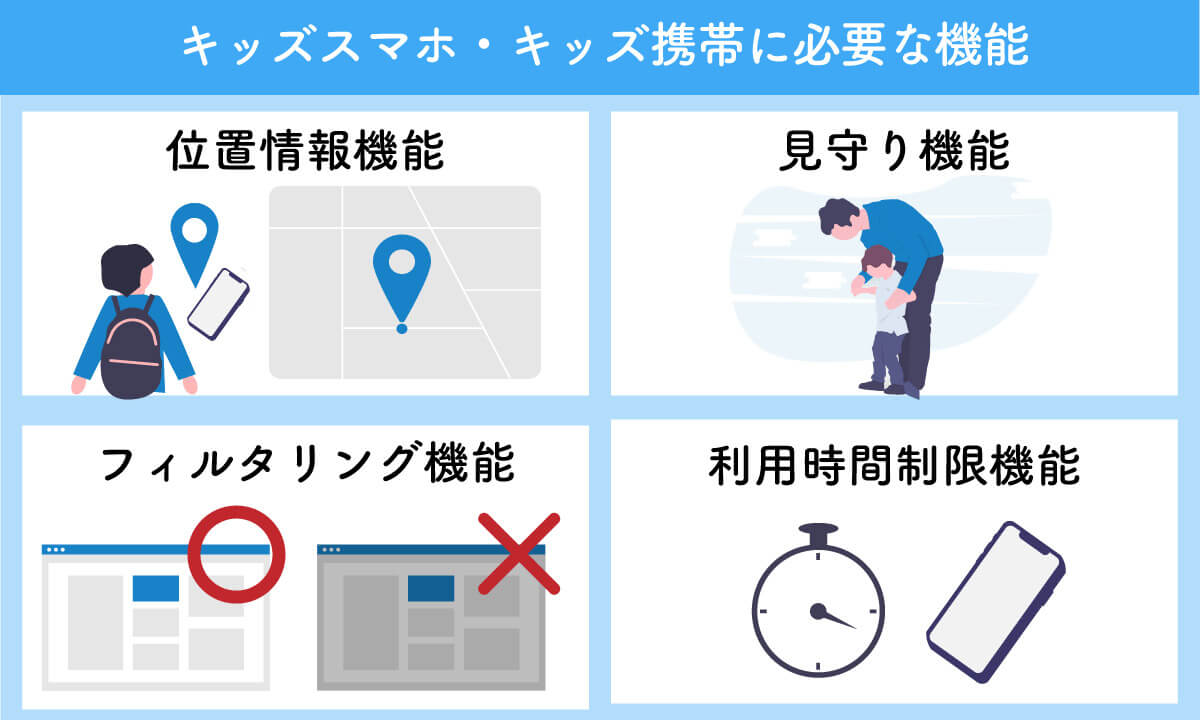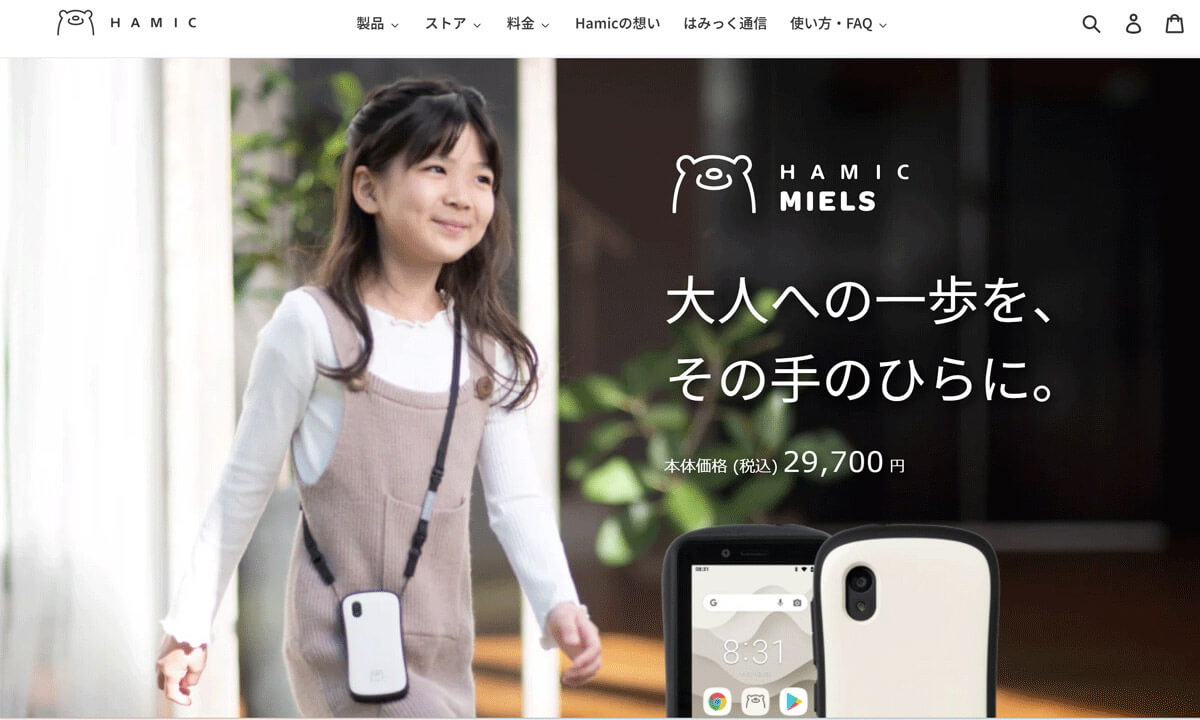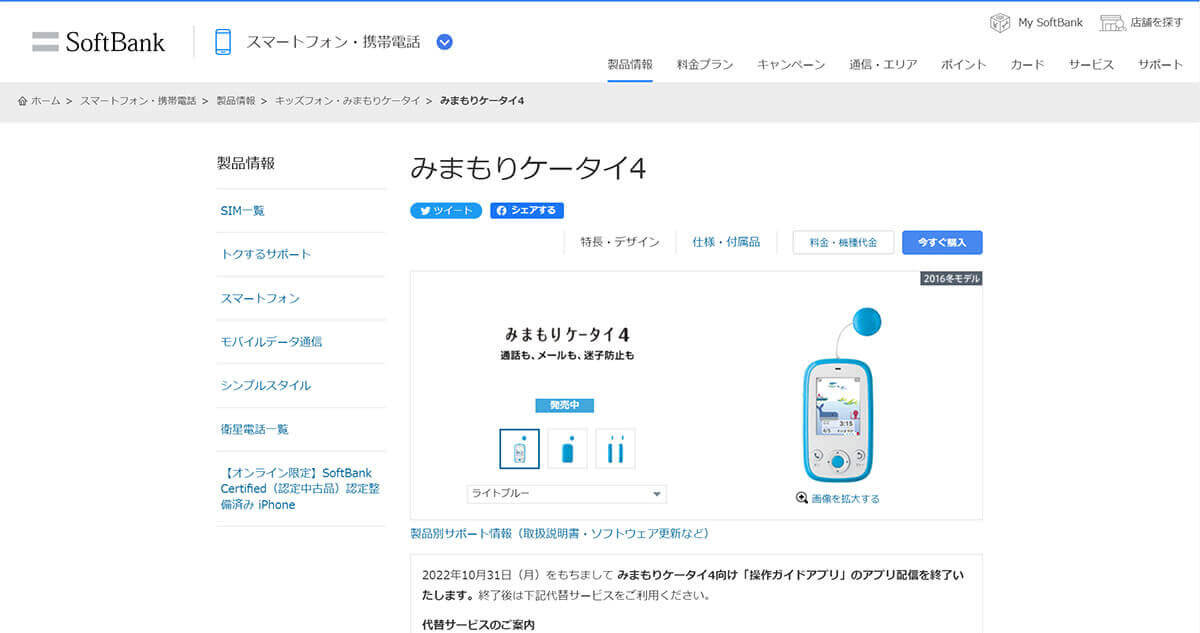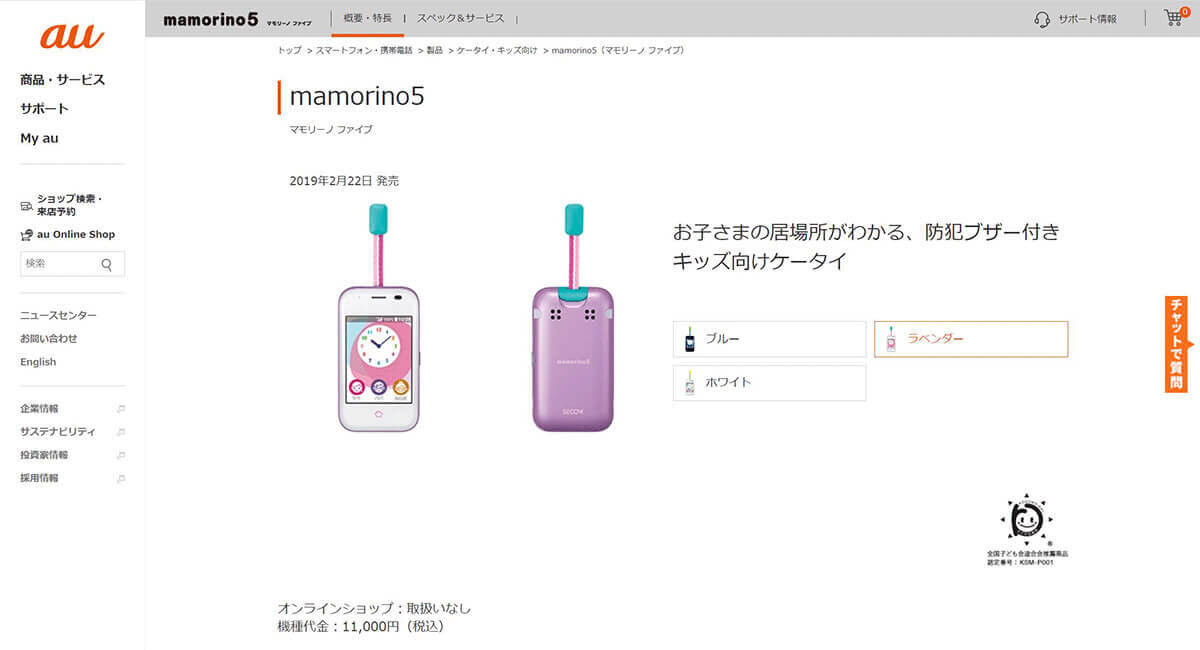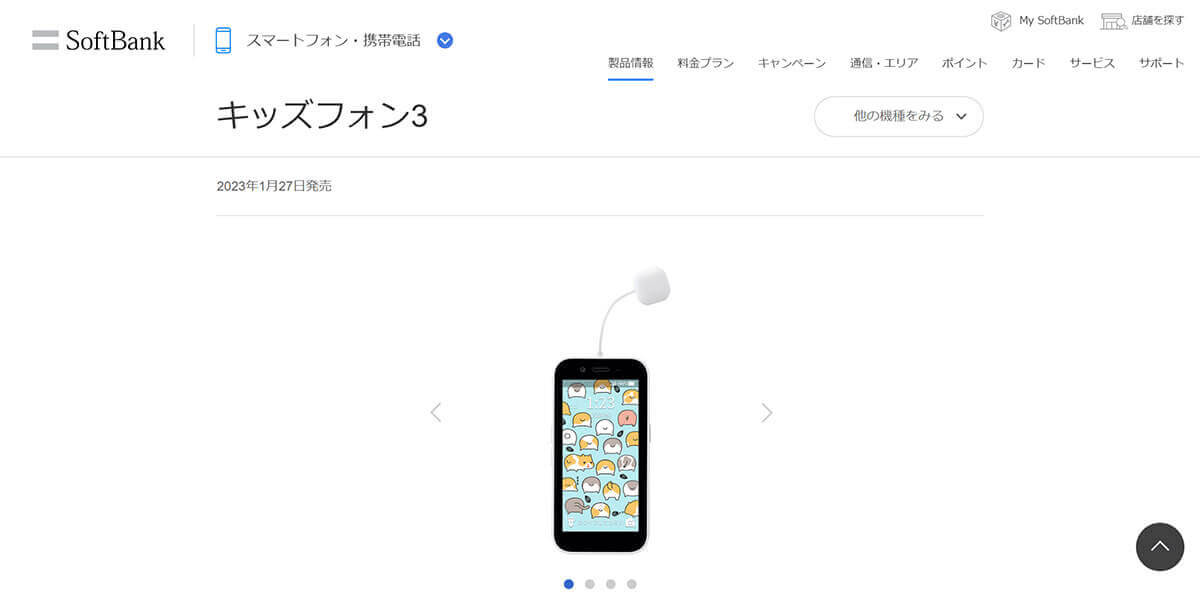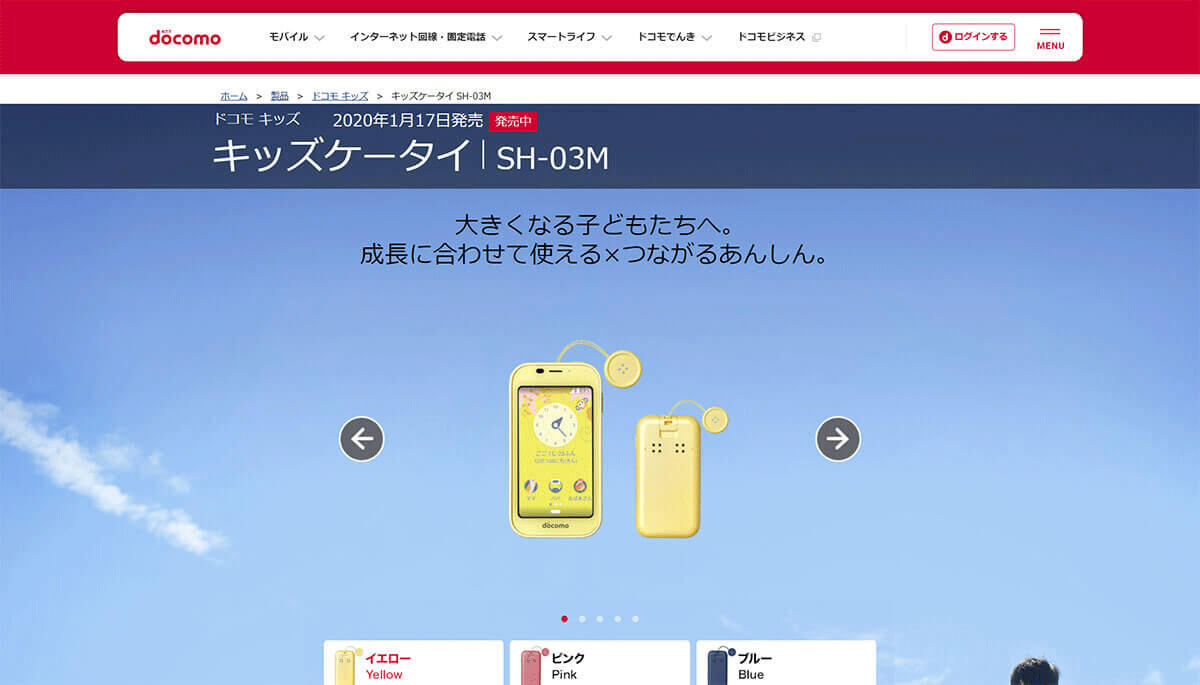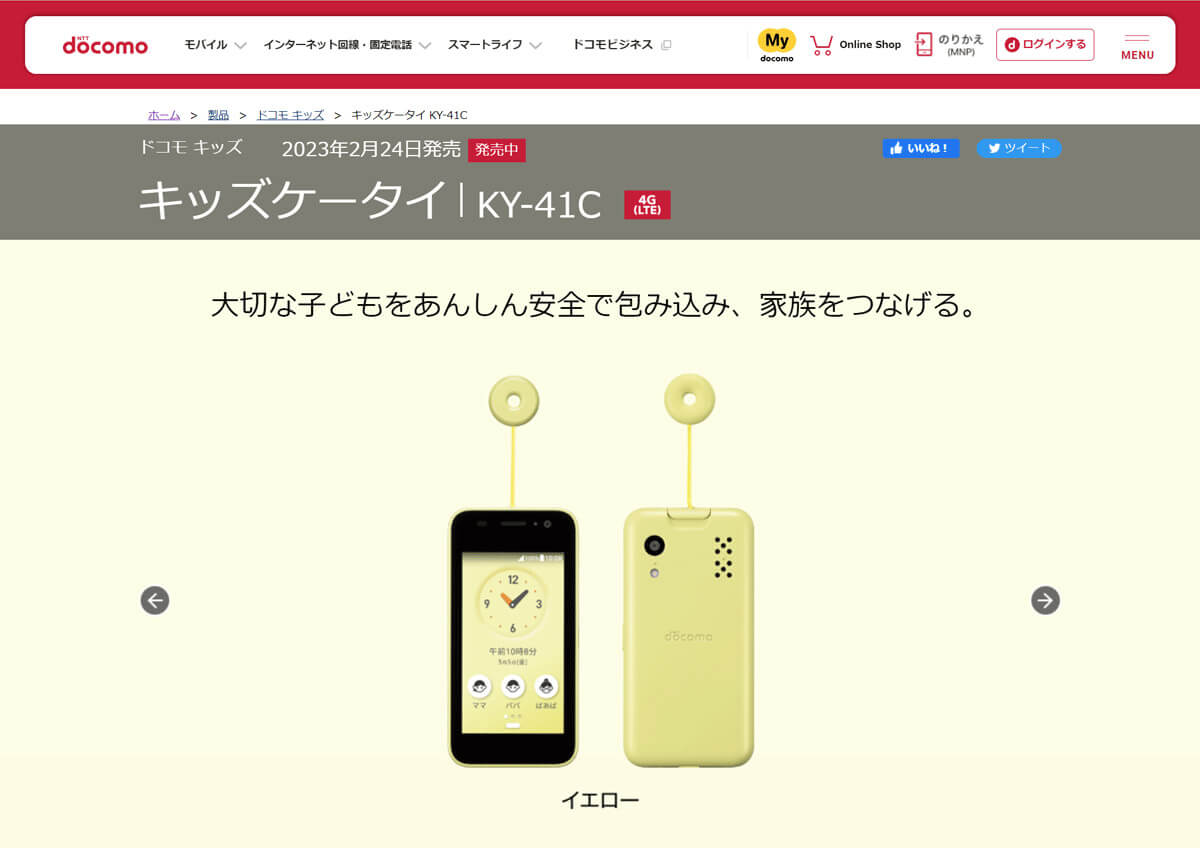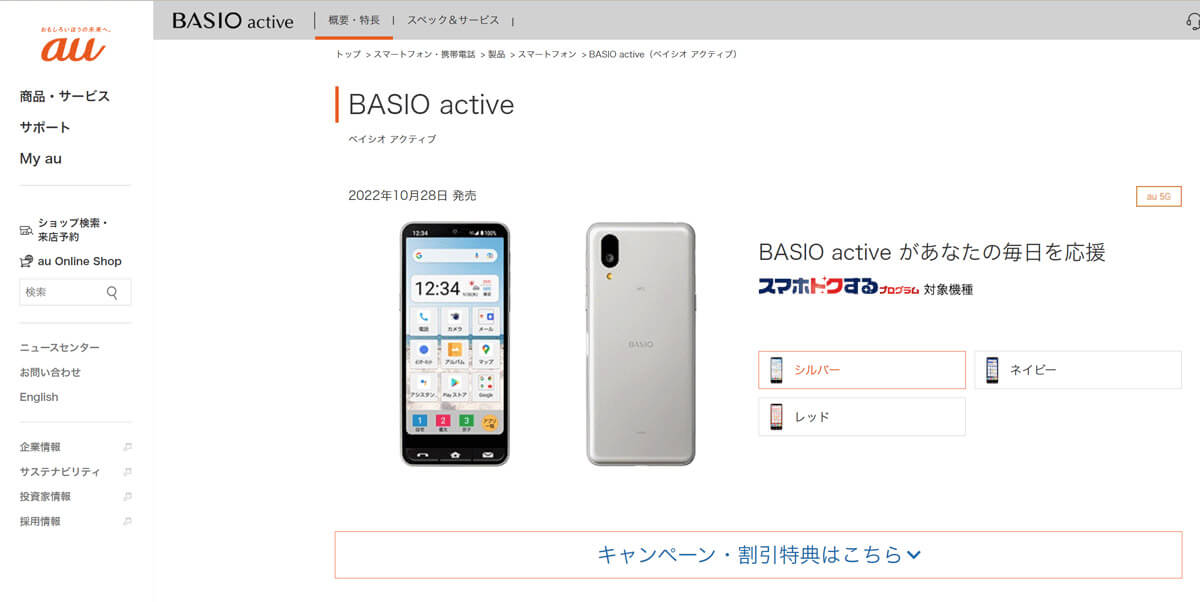防犯のためにスマホを持たせたいけど、子どもに高価なものは持たせられない。そんなときに便利な「キッズスマホ」。防犯ブザーやGPS機能も付いているため、子どもだけで出かける場合にも親の安心材料となります。とはいえキッズスマホにも多くの種類があり、どう選んでいいのか分からない方も多いのでは。
そこでこの記事では、キッズスマホの選び方と、おすすめ機種を解説します。
キッズスマホとは?
キッズスマホとは、子どもたちがスマートフォンを利用する際の安全性と保護性能を考慮した、「子ども向け」に特化したスマートフォンです。
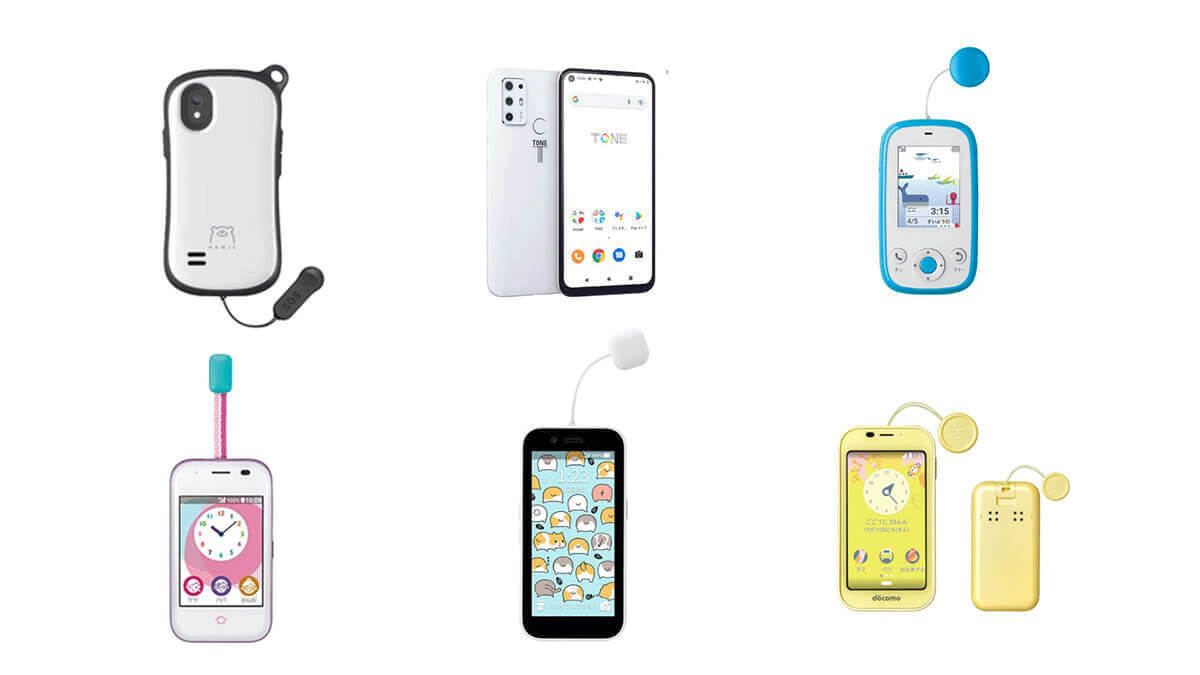
キッズスマホは一般的なスマホと比較し、保護者が子どもたちのスマートフォン利用を監視できるペアレンタルコントロール機能や緊急通知機能、検索エンジンで不適切なコンテンツをブロックできるフィルタリング機能などがあります
なお、“キッズ向けの携帯電話”には「キッズスマホ」と「キッズ携帯」があります。両者の違いは以下の通りです。
| キッズスマホ | キッズ携帯 | |
| 通話 | 自由(※) | 限定的 |
| メール | 自由(※) | 限定的 |
| インターネット | 自由(※) | 不可 |
| カメラ | 写真・動画の撮影可 | 不可 |
| LINE | 使用可 | 不可 |
| 防犯 | ブザー・GPS機能 | ブザー・GPS機能 |
※フィルタリング機能で制限は可能
最近ではキッズ向けの携帯電話は「キッズスマホ」が主流の傾向にあります。
キッズスマホのメリットとデメリット
キッズスマホの一番のメリットは、アプリの制限や、フィルタリング機能がある点。ネットに繋ぐと危険性もありますが、こうした機能で子どもでも安全に使用できます。
一方、過度なスクリーンタイムや依存性、サイバーブリング(ネット上のいじめ)が起こる可能性があるというデメリットもあります。キッズスマホの代わりに、保護者が機種変更などで使わなくなり、家の引き出しに眠っているAndroidスマホを子どもに持たせるのも選択肢の1つです。
キッズスマホの種類と特徴
先述した通り、キッズ向け携帯電話には「キッズスマホ」と「キッズ携帯」があります。大人向けのスマホと比べ、「フィルタリング機能が分かりやすく設定できる」「連絡を取れる相手を制限できる」「GPS機能がある」といった特徴があります。
キッズスマホの選び方
キッズスマホを選ぶ際の重要なポイントは以下の通りです。
・防犯・見守り機能が付いているか
・ガラケーかスマホか | インターネットが快適に使えるか?
・耐久性の高さ
・子どもが持ちたがるデザインやサイズ感か否か
・コストパフォーマンス
防犯・見守り機能が付いているか
位置情報の監視機能に加えて、防犯ブザーとしての機能が付いているかどうかは重要なポイント。安心感が高まる上、使い方を勉強しておけば子どもの防犯意識を高められます。
ガラケーかスマホか | インターネットが快適に使えるか?
近年の子ども向け携帯のほとんどが「キッズスマホ」。しかし、中にはタッチパネル操作に対応するなどスマホを意識したデザインながらも、実際にはガラケータイプで、データ通信ができないものも。
子どもの年齢に合わせて使い方を決め、機種を選ぶのがいいでしょう。
耐久性の高さ
子どもの年齢によっては気を付けていても端末を乱暴に扱いがち。少し乱暴に扱ってもすぐに壊れないくらい耐久性のあるものを選びましょう。
子どもが持ちたがるデザインやサイズ感か否か
キッズスマホ選びでは、子どもが持ちたがるデザインやサイズ感かどうかも重要なポイント。カラフルなデザインや、子どもの手にフィットするサイズ、子どもが持ちやすい軽さなどを意識して選びましょう。
コストパフォーマンス
いくら耐久性があったとしても、スマホは不意に壊れてしまうもの。壊れても親側のストレスにならない程度の価格帯の端末を購入しましょう。
キッズスマホのおすすめ機種8選
おすすめのキッズスマホを8種、厳選してご紹介します。
Hamic MIELS:本体価格29,700円
「Hamic MIELS」は「子どものためのファーストスマホ」を謡ったキッズスマホ。
(画像引用元:Hamic MIELS公式サイト)
月額基本料金は1,100円で、位置情報の確認機能や、防犯ブザー機能もあります。また、Android OSのため、アプリを自由にインストールできるものの、使用可能アプリ制限を設定することも可能。Hamic アプリを介してメッセージのやり取りを見守ることもできます。
・アプリストアの利用:可
・ウェブ/SNSの利用:可
TONE e22:本体価格32,780円
「TONE e22」はMVNOのトーンモバイルが販売しているスマホ。キッズスマホではないため、小学校高学年~中学生におすすめです。
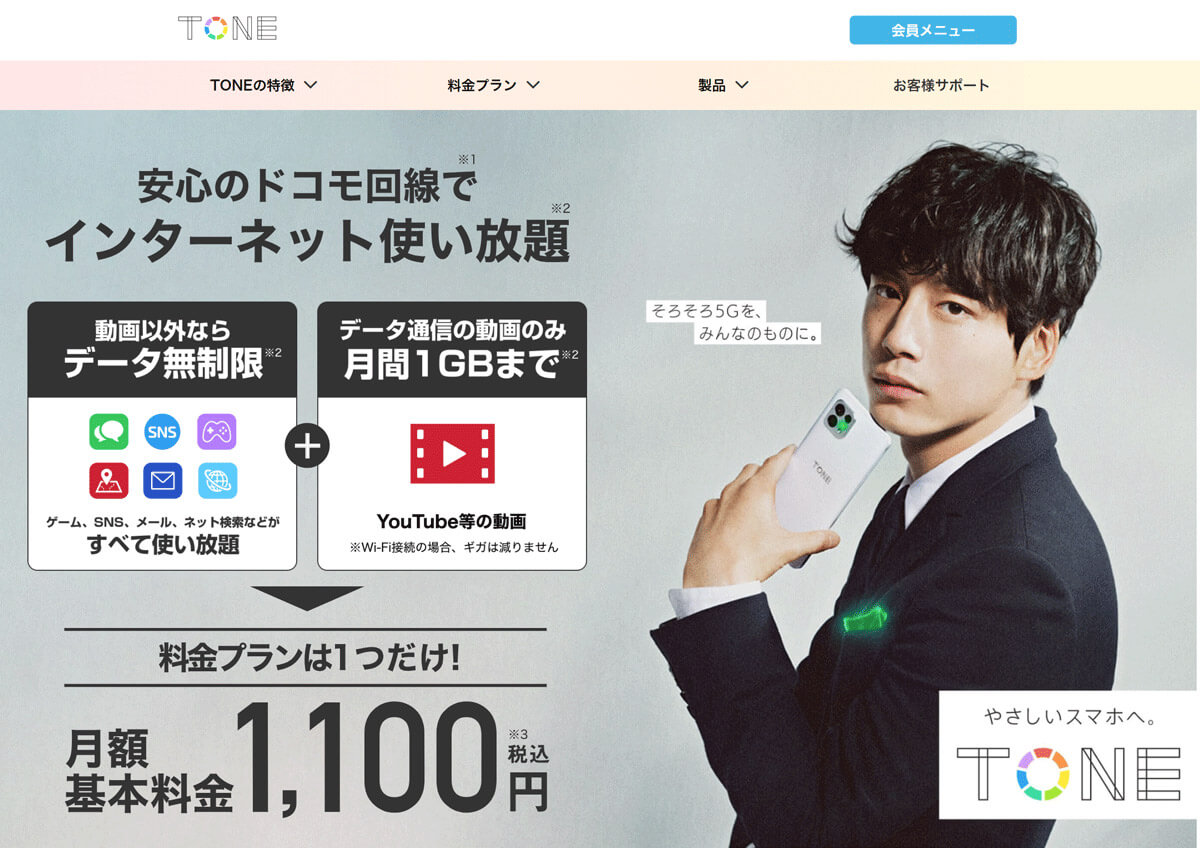
キッズスマホではないものの、GPS見守り機能やアプリ制限機能といった基本的な防犯機能に加え、自撮り被害防止機能や家族間でのみ使える独自のメッセージアプリ「Oneファミリー」が用意されており、ネット上のトラブルを事前に防ぐことが可能
(画像引用元:トーンモバイル公式サイト)
月額料金は1,100円で、動画以外のデータ通信は無制限。動画は月額1GBのみとなります。OSはAndroidを採用しているため、好きなアプリをインストールすることも可能です。
・アプリストアの利用:可
・ウェブ/SNSの利用:可
みまもりケータイ4:本体価格12,240円
ソフトバンクが販売する「みまもりケータイ4」は、コンパクトで持ちやすく、操作が簡単な点が特徴です。
(画像引用元:ソフトバンク公式サイト)
「みまもりケータイ4」は、上部に付いた防犯ブザーに加え、位置ナビやGPSアプリなど、その名の通り「子どもの見守り」に特化した端末となっています。Android OSなどは搭載されておらず、好みのアプリのインストールやインターネット接続は不可。電話の相手は発信最大10件、着信最大20件まで登録可能となっています。
・アプリストアの利用:不可
・ウェブ/SNSの利用:不可
mamorino5:本体価格11,000円
auが販売する「mamorino5」は、セコム対応など豊富な見守り機能が特徴です。
(画像引用元:au公式サイト)
「mamorino5」は、居場所確認や防犯ブザー、セコム対応など、豊富な見守り機能を備えている点が特徴。自宅のWi-Fiルーターをサーチする「おうちだよ通知」によって在宅が確認できたり、ココセコムによって防犯ブザー起動時にセコムが安全確認をしてくれたりと、日中忙しいパパ・ママに嬉しい機能が盛りだくさんです。
・アプリストアの利用:不可
・ウェブ/SNSの利用:不可
キッズフォン3:本体価格20,880円
ソフトバンクが販売する「キッズフォン3」は、スマホライクなデザインが特徴。
(画像引用元:ソフトバンク公式サイト)
「キッズフォン3」は、スマホライクなデザインや3.5インチの大画面が魅力。上部の防犯ブザーを引っ張れば、位置情報と周囲を撮影した写真が保護者に自動で送信されるため安心。また、防塵・防水に加え、落としてもガラス割れしにくい耐衝撃設計も嬉しいポイント。ウェブサイトの閲覧や追加アプリのインストールは不可となっています。
・アプリストアの利用:不可
・ウェブ/SNSの利用:不可
キッズケータイSH-03M:本体価格14,256円
ドコモが販売する「キッズケータイSH-03M」は、子どもの成長に合わせて機能を調整できる点が特徴。
(画像引用元:ドコモ公式サイト)
「キッズケータイSH-03M」は、学年に合わせて漢字の変換候補を増やしたり、スケジュール管理ができたりと、子どもの成長に合わせて使える点が魅力。子どもが帰宅するとSMSで通知が届く「おかえり通知」や、見守り範囲から離れた場合にお知らせが届く「見守りアラート」など、子どもの安全を守る機能が豊富です。ウェブサイトの閲覧や追加アプリのインストールは不可となっています。
・アプリストアの利用:不可
・ウェブ/SNSの利用:不可
キッズケータイKY-41C:本体価格22,000円
こちらもドコモが発売しているキッズスマホ。防犯ブザー機能や、子どもが自宅に帰って来た際に離れた場所にいる保護者に通知する機能などが備えられています。
(画像引用:ドコモ公式サイト)
また、防水機能もある上、高い耐久性があるため、子どもがある程度乱暴に扱ったとしても安心。小学校低学年でも利用できるつくりになっています。
・アプリストアの利用:不可
・ウェブ/SNSの利用:不可
BASIO active:本体価格39,900円
「BASIO active」はKDDIがスマホ初心者向けに販売しているスマホ。
(画像引用:au公式サイト)
キッズスマホではなく、OSもAndroidのため、中学生~高校生におすすめの機種。UQモバイルでも利用できるため、位置情報確認サービスやフィルタリング機能・アクセス制限機能、アプリ制限機能などを付けるのがおすすめです。
・アプリストアの利用:可
・ウェブ/SNSの利用:可
【キャリアで選ぶ場合】キャリアの「キッズ向けサービス」も要チェック
各キャリアが販売しているキッズスマホには、専用のプランも用意されています。キッズスマホをより安全に利用するための各プランについて解説します。
ドコモ:登録した相手とのみやり取り可能な「+メッセージ」が無料
ドコモには「キッズケータイ KY-41C」「キッズケータイ SH-03M」の利用者に向け、「キッズケータイプラン」というプランが用意されています。

月額550円(税込)で同一「ファミリー割引」グループ間の通話が無料になるほか、あらかじめ登録した相手とのみやり取りができる「+メッセージ」の送受信も無料になります
また、保護者側が月額220円(税込)の「イマドコサーチ」を契約すると、キッズスマホの持ち主の居場所を地図上で確認することも可能です。
ソフトバンク:家族間通話と1回5分以内の通話が無料
ソフトバンクは、キッズフォン3、キッズフォン2、キッズフォン、みまもりケータイ4の利用者に向け、「基本プラン」を用意しています。
また、月額220円のプラン「位置ナビ」も併用すれば、保護者側がキッズスマホの位置情報を把握することが可能。行動履歴なども確認できます。
au:セコムとの連携が魅力的
auはmamorino5、mamorino4の小学生以下の利用者に向け、「ジュニアケータイプランN」が用意されています。
先述した通り、mamorinoシリーズはセコムが提供する駆けつけサービスと連携していることもあり、防犯面から見ればより安心できるでしょう。
まとめ
キッズスマホを選ぶポイントは、子どもの年齢に合わせた使い方、そして機能を備えた機種を選ぶことです。ほとんどの製品は、防犯・見守り機能などの基本的な機能を備えているか、プランで追加できますので、それ以外に特に重視する機能がある場合は、その機能を備えた製品を選ぶと良いでしょう。もしくは、保護者と同じキャリアにすることで、お得な割引を受けられますので、検討してみましょう。